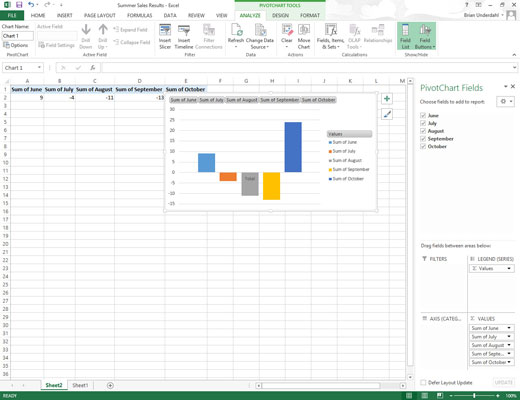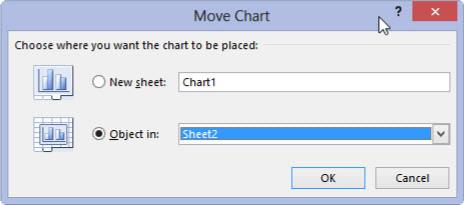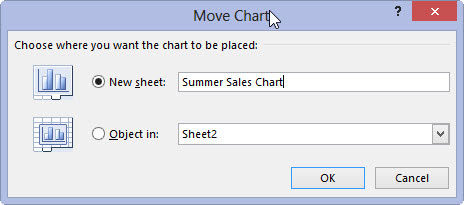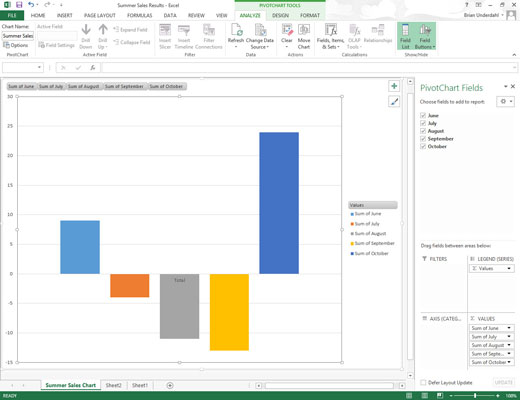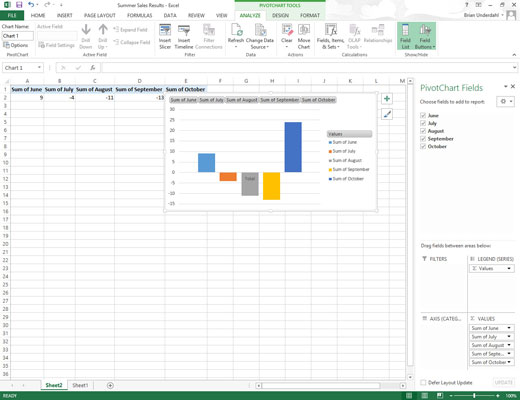
Kattintson az Elemzés fülre a PivotChart Tools kontextuális lapja alatt, hogy eszközeit a szalagra helyezze.
Ha a PivotChart Tools kontextuális lapja nem jelenik meg a szalag végén, kattintson bárhová az új kimutatásdiagramon, hogy ez a lap újra megjelenjen.
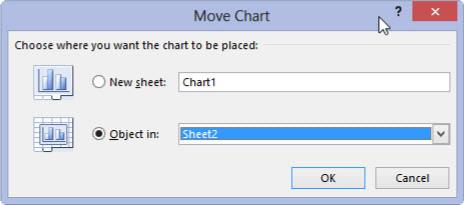
Kattintson a Diagram áthelyezése gombra a Műveletek csoportban.
Az Excel megnyit egy Diagram áthelyezése párbeszédpanelt.
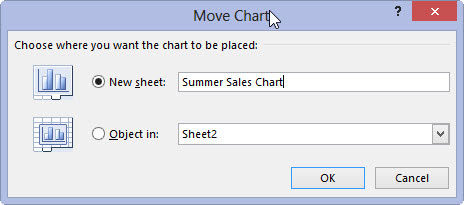
Kattintson az Új lap gombra a Diagram áthelyezése párbeszédpanelen.
(Opcionális) Nevezze át az általános Chart1-lapnevet a kísérő szövegmezőben egy leíróbb név megadásával.
Kattintson az Új lap gombra a Diagram áthelyezése párbeszédpanelen.
(Opcionális) Nevezze át az általános Chart1-lapnevet a kísérő szövegmezőben egy leíróbb név megadásával.
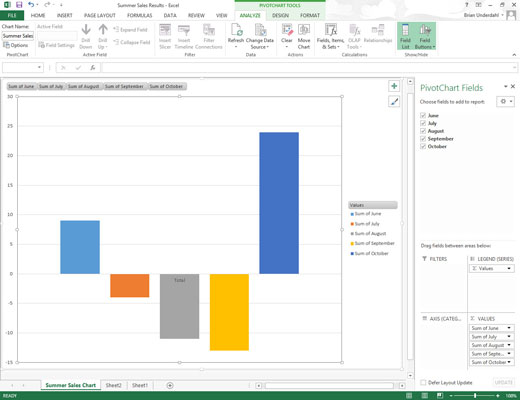
Kattintson az OK gombra a Diagram áthelyezése párbeszédpanel bezárásához, és nyissa meg az új diagramlapot a pivot diagrammal.
Íme egy fürtözött oszlopdiagram, miután áthelyezte a diagramot a saját diagramlapjára a munkafüzetben.